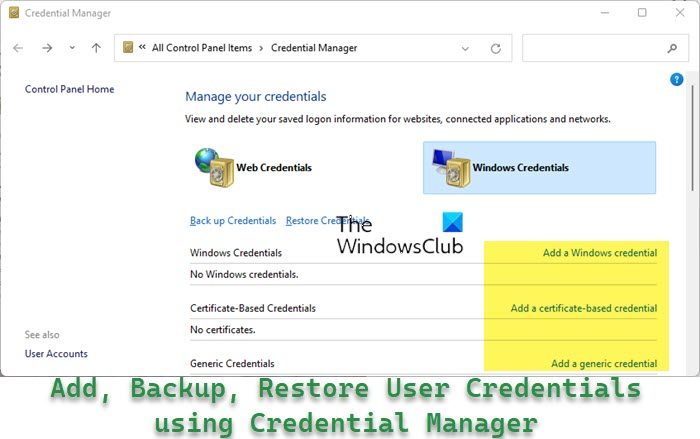音声認識音声コマンドを使用してコンピュータを制御するために使用されるテクノロジです。音声認識を使用すると、コンピュータが応答するコマンドを言うことができます。また、コンピュータにテキストを書き込むこともできるため、テキスト エディタやワード プロセッサ ソフトウェアに単語を入力する必要がなくなります。 Windows 11/10 の音声認識機能を使用すると、コンピューターと通信できます。コンピューターの能力を向上させて、自分の音声をよりよく理解し、辞書の精度を向上させることができます。
Windows 11/10での音声認識ボイストレーニング
Windows 音声認識を最大限に活用するには、音声認識音声トレーニング ウィザードを使用して、音声をより適切に認識できるようにコンピューターをトレーニングします。ウィザードを使用するには、[コントロール パネル] > [すべてのコントロール パネル項目] > [音声認識] を開きます。
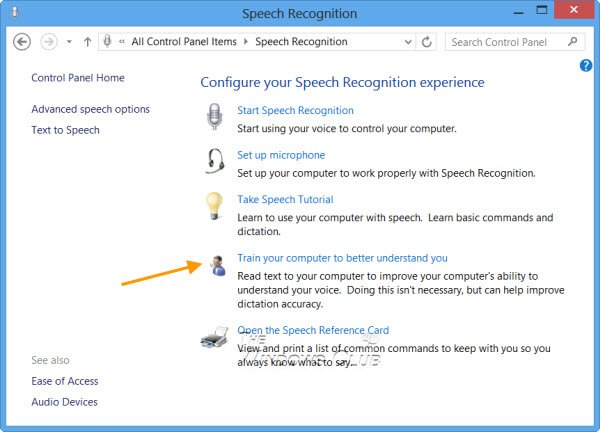
をクリックしてくださいあなたをよりよく理解できるようにコンピューターをトレーニングする。の音声認識ボイストレーニングウィザードが開きます。
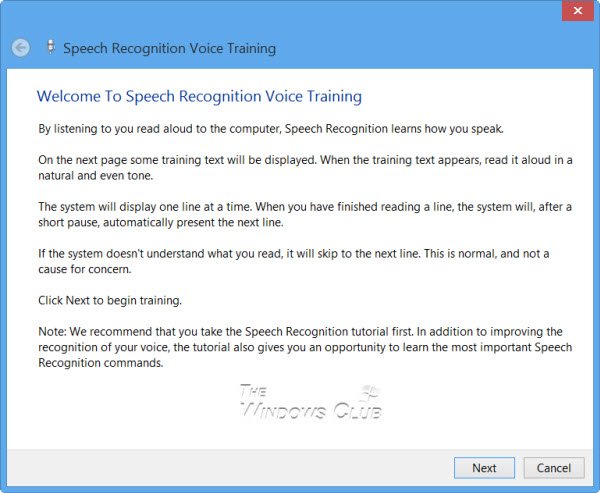
「次へ」をクリックして文を読みます –私は今コンピューターに向かって話しています。
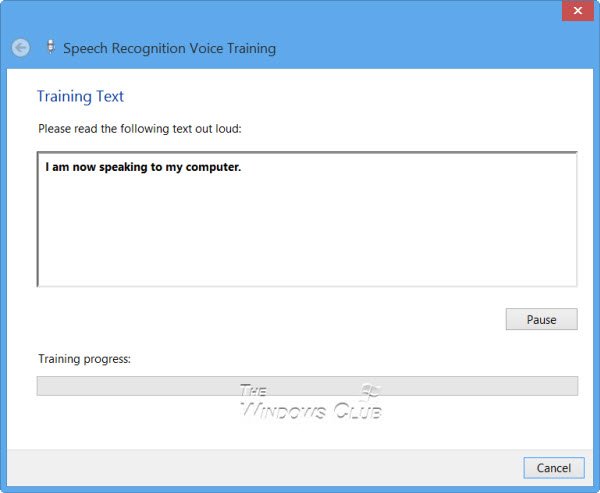
しばらくお待ちいただく場合がございます。
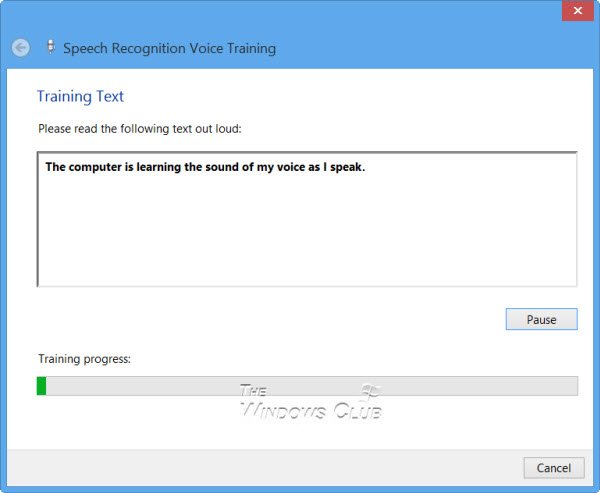
画面上の指示に従ってトレーニング プロセスを完了します。ボイス トレーニング ウィザードは、音声認識を通じて利用できる多くのコマンドの発話をコンピューターに聞き取らせるように設計された一連のタスクをガイドします。
Windows がユーザーの声をよりよく理解できるようにする
この演習に従うと、Windows コンピューターがユーザーのことをよりよく理解できるようになり、コマンドを何度も繰り返す必要がなくなることがわかります。
音声認識は、英語版を含む Windows 11/10 の一部のバージョンでのみ利用できます。
Microsoft はネイティブを展開しました音声ディクテーション機能Windows 11/10になりました。このツールは、話された言葉をテキストに翻訳でき、テキスト入力があるあらゆるアプリで機能し、デスクトップ上で設定などを起動するために使用することもできます。
ヒント:この投稿はあなたに役立ちます音声認識機能を無効にするWindowsで。

![LockDown Browser をインストールできない [修正]](https://rele.work/tech/hayato/wp-content/uploads/2023/01/Cant-install-LockDown-Browser-.png)